Zimbra管理手册-最强大的开源企业邮件系统
Zimbra系统安装过程
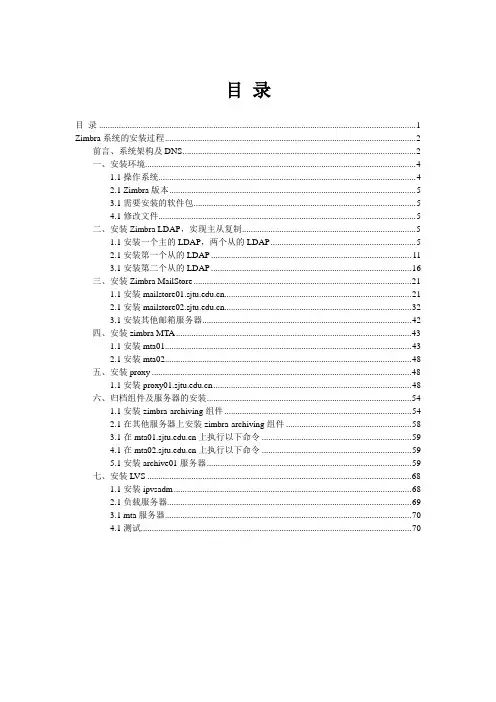
目录目录 (1)Zimbra系统的安装过程 (2)前言、系统架构及DNS (2)一、安装环境 (4)1.1操作系统 (4)2.1 Zimbra版本 (5)3.1需要安装的软件包 (5)4.1修改文件 (5)二、安装Zimbra LDAP,实现主从复制 (5)1.1安装一个主的LDAP,两个从的LDAP (5)2.1安装第一个从的LDAP (11)3.1安装第二个从的LDAP (16)三、安装Zimbra MailStore (21)1.1安装 (21)2.1安装 (32)3.1安装其他邮箱服务器 (42)四、安装zimbra MTA (43)1.1安装mta01 (43)2.1安装mta02 (48)五、安装proxy (48)1.1安装 (48)六、归档组件及服务器的安装 (54)1.1安装zimbra-archiving组件 (54)2.1在其他服务器上安装zimbra-archiving组件 (58)3.1在上执行以下命令 (59)4.1在上执行以下命令 (59)5.1安装archive01服务器 (59)七、安装LVS (68)1.1安装ipvsadm (68)2.1负载服务器 (69)3.1 mta服务器 (70)4.1测试 (70)Zimbra系统的安装过程前言、系统架构及DNS1、系统架构vCPU vRAM vDISK OS IP1:DNS 1 512M 20G Centos 5.6 192.168.13.20 2:LVS 1 512M 20G Centos 5.6 192.168.13.21 3:ldap-master 2 1G 50G Centos 6.3 192.168.13.32 4:ldap-replica 2 1G 50G Centos 6.3 192.168.13.33 5:mail (jetty, mysql) 2 1G 50G Centos 6.3 192.168.13.30 6:mail-archive 2 1G 50G Centos 6.3 192.168.13.31 7:proxy (nginx),mta 2 1G 50G Centos 6.3 192.168.13.34 8:proxy (nginx),mta 2 1G 50G Centos 6.3 192.168.13.35 9:Zimbra-VIP 192.168.13.242、安装DNS# yum install bind3、配置DNS# vi /etc/named.conf输入以下内容:options {directory "/var/named";pid-file "/var/named/named.pid";forwarders { 202.101.224.67; 202.101.224.68; };allow-query { any; };};zone "." IN {type hint;file "named.root";};zone "0.0.127.in-addr-arpa" IN {type master;file "named.local";allow-update { none; };};zone "" IN {type master;file "";allow-update { none; };};zone "13.168.192.in-addr-arpa" IN {type master;file "named.13.168.192";allow-update { none; };};# cp /usr/share/doc/bind-9.3.6/sample/var/named/named.root /var/named/ # vi /var/named/named.local输入以下内容:$TTL 3h0.0.127.in-addr.arpa. IN SOA . admin@. (1 ; Serial3h ; Refresh after 3 hours1h ; Retry after 1 hours1w ; Expire after 1 week1h ) ; Negative caching TTL of 1 hour1.0.0.127.in-addr.arpa. IN PTR localhost.# vi /var/named/输入以下内容:$TTL 3h. IN SOA . admin@. (1 ; Serial3h ; Refresh after 3 hours1h ; Retry after 1 hours1w ; Expire after 1 week1h ) ; Negative caching TTL of 1 hour . IN NS .. IN MX 10 mail. IN A 192.168.13.20www IN A 192.168.13.24mail IN A 192.168.13.24zldapmaster IN A 192.168.13.32zldapreplica IN A 192.168.13.33zproxymta01 IN A 192.168.13.34zproxymta02 IN A 192.168.13.35zmailstore IN A 192.168.13.30zmailstore-archive IN A 192.168.13.31# vi /var/named/named.13.168.192输入以下内容:$TTL 3h13.168.192.in-addr.arpa. IN SOA . admin@. (1 ; Serial3h ; Refresh after 3 hours1h ; Retry after 1 hours1w ; Expire after 1 week1h ) ; Negative caching TTL of 1 hour 13.168.192.in-addr.arpa. IN NS .226.1.168.192.in-addr.arpa. IN PTR .4、启动DNS# /usr/sbin/named -g &注:-g显示启动时的日志,一边分析启动过程出现错误的原因。
Zimbra 中文介绍
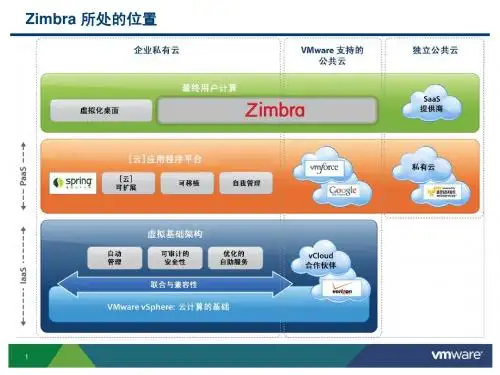
创新
开放
简化
快速的商业增长和动力
上升最快的增长轨迹:5 年半的时间内增长到 5800 万美元 目前是仅次于 Microsoft 和 IBM 的第 3 大邮件提供商
60 55 50 45 40 35 30 25 20 15 10 5 0 1 06Q 2 06Q 3 06Q 4 06Q 1 07Q 2 07Q 3 07Q 4 07Q 1 08Q 2 08Q 3 08Q 4 08Q 1 09Q 2 09Q 3 09Q 4 09Q 1 10Q 2 10Q
文件同步 • Windows、 Mac 和 Linux 中的文件同步 • Microsoft Office 的自动 保存功能
Zimbra 平台
UI 应用程序开发 个人云文件系统 共享和策略 用于移动设备、脱机状态和网络桌面的 API(REST、SOAP)
Zimbra
下一代消息传递与协作的领导者 • 跨平台企业级功能 • 目前最具创意、最先进的 Web 应用程序 用最低的总体拥有成本实现创新、开放和简化 • 创新的联机/脱机用户体验 • 能够与现有投资进行互操作的开放式技术 • 通过最灵活的部署简化管理 • 总体拥有成本比 Exchange 低 35%-50%
每季度付费用户(以百万为单位)
来源:Zimbra 2010 年第 2 季度内部数据
遍布 110 个国家/地区的 Zimbra 客户
大型企业
不动产服务
中小型企业
政府
智利
教育机构
西蒙弗雷泽大学
服务提供商
澳大利亚
南非
产品概述
Zimbra Web 客户端 SOAP Zimbra 实现分级存 储,依靠操作系统实现群 集化
• 在 Linux/Mac OS X 服务器 上运行 Zimbra
Bossmail老板邮局 邮局管理手册
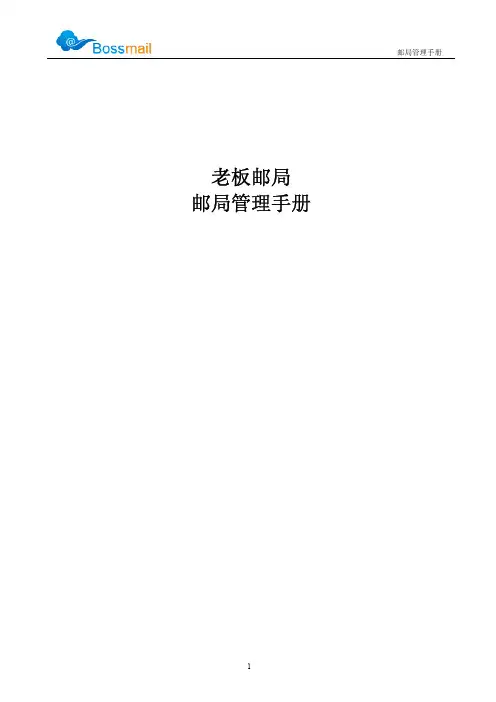
第一章总则第一条为加强公司员工餐厅的管理,提高员工就餐体验,保障员工饮食安全,特制定本规定。
第二条本规定适用于公司全体员工及餐厅工作人员。
第三条员工餐厅应遵循公平、公开、公正的原则,为员工提供优质、便捷、卫生的就餐服务。
第二章餐厅环境与设施第四条餐厅应保持整洁、卫生,定期进行消毒,确保食品安全。
第五条餐厅内设施应完好,如有损坏应及时维修或更换。
第六条餐厅应配备足够的餐具、桌椅等设施,满足员工就餐需求。
第七条餐厅内不得摆放与就餐无关的物品,保持就餐环境整洁。
第三章就餐秩序第八条员工应自觉遵守餐厅的就餐秩序,排队等候,文明就餐。
第九条就餐时不得大声喧哗,保持餐厅安静。
第十条就餐结束后,员工应将餐具、餐巾纸等物品放入指定位置,保持桌面整洁。
第十一条员工不得在餐厅内吸烟、饮酒,不得在餐厅内进行任何与就餐无关的活动。
第四章食品安全第十二条餐厅应采购新鲜、安全的食材,严禁使用过期、变质、有毒有害的食品。
第十三条餐厅工作人员应定期进行食品安全培训,提高食品安全意识。
第十四条餐厅应严格执行食品加工、储存、运输、销售等环节的卫生规范,确保食品卫生。
第五章服务与管理第十五条餐厅工作人员应热情、周到地为员工提供就餐服务,解答员工疑问。
第十六条餐厅工作人员应严格遵守工作纪律,不得擅自离岗、迟到、早退。
第十七条餐厅工作人员应定期接受考核,考核不合格者予以培训或调整岗位。
第十八条餐厅应建立健全各项管理制度,确保餐厅各项工作有序进行。
第六章奖惩制度第十九条对遵守本规定、表现突出的员工,餐厅将给予表扬和奖励。
第二十条对违反本规定、影响餐厅秩序的员工,餐厅将予以批评教育,情节严重者将给予处罚。
第七章附则第二十一条本规定由公司人力资源部负责解释。
第二十二条本规定自发布之日起施行。
通过以上规定,我们希望全体员工能够自觉遵守,共同维护良好的就餐环境,提高生活质量,为公司的发展贡献力量。
邮件服务器解决方案

邮件服务器解决方案随着互联网的发展,邮件已经成为人们日常生活和工作中不可或缺的一部分。
邮件服务器作为邮件传输的关键设备,选择合适的邮件服务器解决方案对于保障邮件的安全、稳定和高效传输至关重要。
本文将介绍几种常见的邮件服务器解决方案,帮助您选择最适合自己需求的方案。
一、基于开源软件的1.1 使用Postfix作为邮件传输代理- Postfix是一种开源的邮件传输代理软件,具有轻量级、高效、安全等特点。
- Postfix支持多种邮件协议,如SMTP、POP3、IMAP等,适用于各种规模的邮件服务器。
- Postfix有丰富的插件和扩展功能,可以满足不同用户的需求。
1.2 配合Dovecot提供邮件存储服务- Dovecot是一种流行的开源邮件存储软件,支持多种邮件存储协议,如POP3、IMAP等。
- Dovecot提供高性能的邮件存储服务,支持多用户、多邮箱的管理。
- Dovecot与Postfix配合使用,可以实现完整的邮件服务器功能,包括邮件传输和存储。
1.3 使用SpamAssassin进行垃圾邮件过滤- SpamAssassin是一种开源的垃圾邮件过滤软件,可以有效识别和过滤垃圾邮件。
- SpamAssassin基于规则引擎和机器学习算法,可以不断学习和适应新的垃圾邮件特征。
- SpamAssassin可以与Postfix和Dovecot集成,提供全面的垃圾邮件过滤服务。
二、商业2.1 Microsoft Exchange Server- Microsoft Exchange Server是一种商业邮件服务器软件,提供全面的邮件服务,包括邮件传输、存储、日历、联系人等功能。
- Exchange Server与Microsoft Outlook等客户端软件集成紧密,提供便捷的邮件管理和协作功能。
- Exchange Server支持企业级的安全和可靠性需求,适用于大中型企业使用。
2.2 IBM Domino- IBM Domino是一种企业级邮件服务器软件,提供邮件、日历、联系人、协作等功能。
Zimbra邮件系统安装配置
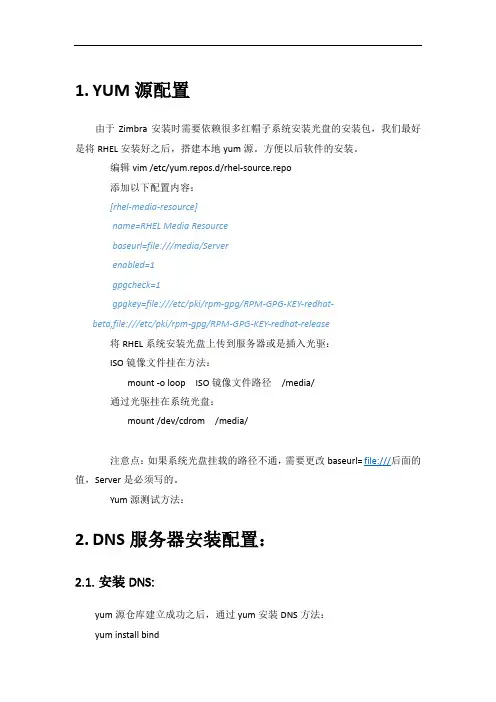
1.YUM源配置由于Zimbra安装时需要依赖很多红帽子系统安装光盘的安装包,我们最好是将RHEL安装好之后,搭建本地yum源。
方便以后软件的安装。
编辑vim /etc/yum.repos.d/rhel-source.repo添加以下配置内容:[rhel-media-resource]name=RHEL Media Resourcebaseurl=file:///media/Serverenabled=1gpgcheck=1gpgkey=file:///etc/pki/rpm-gpg/RPM-GPG-KEY-redhat-beta,file:///etc/pki/rpm-gpg/RPM-GPG-KEY-redhat-release将RHEL系统安装光盘上传到服务器或是插入光驱:ISO镜像文件挂在方法:mount -o loop ISO镜像文件路径/media/通过光驱挂在系统光盘:mount /dev/cdrom /media/注意点:如果系统光盘挂载的路径不通,需要更改baseurl= file:///后面的值,Server是必须写的。
Yum源测试方法:2.DNS服务器安装配置:2.1.安装DNS:yum源仓库建立成功之后,通过yum安装DNS方法:yum install bind根据提示输入Y,确定安装或证书验证。
2.2.配置DNS由于我们没有安装bind-chroot,Bind的所有配置文件都在/etc/下面,区域文件都在/var/named下面。
2.2.1.修改DNS配置文件编辑/etc/named.conf删除以下两行:listen-on port 53 { 127.0.0.1; };listen-on-v6 port 53 { ::1; };修改以下配置:allow-query { localhost; };修改成allow-query { any; };2.2.2.添加区域配置:添加区域配置:在/etc/named.rfc1912.zones添加域名的区域配置:内容如下:zone "" IN {type master;file ".zone";};将/var/named/下的named.localhost文件复制一份,文件名更改为.zone。
亿邮邮件网关使用说明手册(管理员)
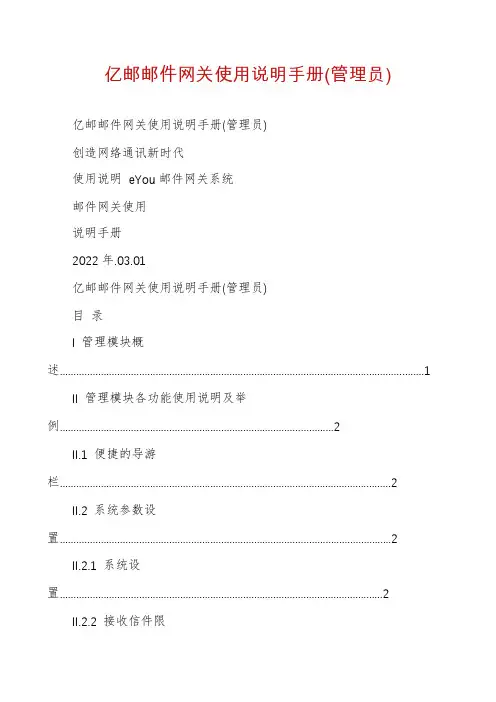
亿邮邮件网关使用说明手册(管理员)亿邮邮件网关使用说明手册(管理员)创造网络通讯新时代使用说明eYou邮件网关系统邮件网关使用说明手册2022年.03.01亿邮邮件网关使用说明手册(管理员)目录I 管理模块概述 (1)II 管理模块各功能使用说明及举例 (2)II.1 便捷的导游栏 (2)II.2 系统参数设置 (2)II.2.1 系统设置 (2)II.2.2 接收信件限制 (4)II.2.3 RBL设置 (4)II.2.4 是否使用OpenRelay主动反查 (5)II.2.5 提醒信设置 (5)II.2.6 许可证管理 (5)II.3 转发域管理 (6)II.3.1 转发域列表 (6)II.3.2 添加转发域 (7)II.3.3 查找转发域 (8)II.4 连接管理 (9)II.4.1 无连接限制IP管理 (9)II.4.2 IP白名单管理 (10)II.4.3 IP黑名单管理 (11)II.4.4 帐户白名单管理 (12)II.4.5 帐户黑名单管理 (13)II.4.6 临时黑白名单 (14)II.4.7 开放中继IP管理 (16)II.4.8 临时禁止IP (17)II.4.9 smtp连接限制 (17)II.4.10 smtp附加参数 (18)II.4.11 信件差异度设置 (19)II.4.12 预设域管理 (19)II.5 过滤规则管理 (20)II.5.1 添加规则 (21)II.5.2 规则列表 (22)II.5.3 导入规则 (23)II.6 队列查看 (23)II.6.1 网关拦截队列 (23)II.6.2 延迟发送队列 (25)II.6.3 投递失败队列 (26)II.6.4 关注队列列表 (27)II.6.4.1 增加组 (27)II.6.4.2 添加用户 (27)E000-T302-0__ 1 亿中邮信息技术有限公司亿邮邮件网关使用说明手册(管理员)II.6.4.3 删除组 (28)II.6.4.4 查看延迟发送队列 (28)II.6.4.5 查看网关拦截队列 (29)II.6.4.6 查看投递失败队列 (29)II.7 防病毒配置 (29)II.7.1 杀毒服务器配置 (29)II.8 日志管理 (30)II.8.1 系统运行信息 (30)II.8.2 连接日志信息 (33)II.8.2.1 日报表(统计报表) (34)II.8.2.2 日报表(详细日志) (36)II.8.2.3 月报表(统计报表) (37)II.8.2.4 月报表(详细日志) (37)II.8.2.5 年报表(统计报表) (38)II.8.2.6 年报表(详细日志) (38)II.8.3 邮件信息 (39)II.8.3.1 全部邮件统计报表(年) (39)II.8.3.2 全部邮件统计报表(月) (42)II.8.3.3 全部邮件统计报表(日) (43)II.8.3.4 全部邮件详细日志(年) (43)II.8.3.5 全部邮件详细日志(月) (45)II.8.3.6 全部邮件详细日志(日) (45)II.8.3.7 正常邮件统计报表(年) (46)II.8.3.8 正常邮件统计报表(月) (48)II.8.3.9 正常邮件统计报表(日) (48)II.8.3.10 正常邮件详细日志(年) (49)II.8.3.11 正常邮件详细日志(月) (51)II.8.3.12 正常邮件详细日志(日) (51)II.8.3.13 病毒邮件统计报表(年) (51)II.8.3.14 病毒邮件统计报表(月) (54)II.8.3.15 病毒邮件统计报表(日) (55)II.8.3.16 病毒邮件详细日志(年) (55)II.8.3.17 病毒邮件详细日志(月) (57)II.8.3.18 病毒邮件详细日志(日) (58)II.8.3.19 过滤邮件统计报表(年) (58)II.8.3.20 过滤邮件统计报表(月) (61)II.8.3.21 过滤邮件统计报表(日) (61)II.8.3.22 过滤邮件详细日志(年) (62)II.8.3.23 过滤邮件详细日志(月) (63)II.8.3.24 过滤邮件详细日志(日) (63)II.8.3.25 垃圾邮件统计报表(年) (64)E000-T302-0__ 2 亿中邮信息技术有限公司亿邮邮件网关使用说明手册(管理员)II.8.3.26 垃圾邮件统计报表(月) (66)II.8.3.27 垃圾邮件统计报表(日) (67)II.8.3.28 垃圾邮件详细日志(年) (67)II.8.3.29 垃圾邮件详细日志(月) (69)II.8.3.30 垃圾邮件详细日志(日) (70)II.8.3.31 病毒更新日志 (70)II.8.3.32 系统事件日志 (71)II.8.3.33 清除日志 (71)II.9 管理员配置 (72)II.9.1 修改密码 (72)II.9.2 配置管理员信箱 (72)II.10 退出 (72)E000-T302-0__ 3 亿中邮信息技术有限公司亿邮邮件网关使用说明手册(管理员)文档约定本文档中的特定信息通过特定格式表现,约定如下:以表示浏览器页面中出现的超级链接。
在Ubuntu下基于zimbra轻松建立自己公司的邮件办公系统
在Ubuntu下基于zimbra轻松建立自己公司的邮件办公系统[日期:2009-06-23] 来源:/ericden 作者:ericden1、前提条件:Ubuntu系统已经安装完毕;并未安装邮件系统;2、安装需要的软件:sudo apt-get install libc6-i686 sudo libidn11 curl fetchmail libgMP3c2 libexpat1 libgetopt-mixed-perl libxml2 libstdc++6 libpcre3 libltdl3 ssh3、获取zimbra:wget/downloads/5.0.2_GA/zcs-5.0.2_GA_1975.DEBIAN4.0.20080130234700.t gztar xvfz zcs-5.0.2_GA_1975.DEBIAN4.0.20080130234700.tgz4、开始安装./install.sh -l要同意协议Install zimbra-ldap [Y] YInstall zimbra-logger [Y] YInstall zimbra-mta [Y] YInstall zimbra-snmp [Y] YInstall zimbra-store [Y] YInstall zimbra-apache [Y] YInstall zimbra-spell [Y] YInstall zimbra-proxy [N] NThe system will be modified. Continue? [N] Y主菜单:可以按项配置1) Common Configuration:2) zimbra-ldap: Enabled3) zimbra-store: Enabled+Create Admin User: yes+Admin user to create: admin@******* +Admin Password UNSET+Enable automated spam training: yes+Spam training user: spam.m0bqyoayc@+Non-spam(Ham) training user: ham.ygch0qyz1@+Global Documents Account: wiki@+SMTP host: +Web server HTTP port: 80+Web server HTTPS port: 443+Web server mode: http+IMAP server port: 143+IMAP server SSL port: 993+POP server port: 110+POP server SSL port: 995+Use spell check server: yes+Spell server URL: :7780/aspell.php4) zimbra-mta: Enabled5) zimbra-snmp: Enabled6) zimbra-logger: Enabled7) zimbra-spell: Enabled8) Default Class of Service Configuration:r) Start servers after configuration yess) Save config to filex) Expand menuq) QuitAddress unconfigured (**) items (? - help)5、启动:zmcontrol start6、查看状态:zmcontrol status7、其它:看zimbra相关文档安装非常简单,同时配置也非常丰富、完善。
Zimbra 使用说明书
Zimbra使用说明书一、Zimbra邮箱可以用2种方式登录1.Zimbra Desktop;2.Webmail。
二、关于账号和密码1、Zimbra Desktop和Webmail的账号和密码是一致的;2、Zimbra Desktop在第一次登录账号后,下一次无需输入账号和密码就可以直接进入界面;Webmail就需要输入密码和账号;3、密码修改:只能在webmail上修改(登录webmail后,在用户界面右边可以看见自己的ID,点击下拉三角图标 后点“变更密码”,输入新密码后再点“变更密码”进行确认。
)三、Zimbra操作1、“邮箱”菜单:(1)新建邮件:A.可在“收件人”中搜索邮件ID或自己手动输入邮箱ID。
第一次输入邮件ID后邮箱的默认地址簿会自动记录该ID,下次输入该联系人会自动弹出其邮件ID(注:如果第一次输入的ID 是错误的,地址簿同样会记录下来,需要手动去默认地址簿中删除该ID)B.“抄送”:BCC功能(密抄) 该功能可以秘密抄送邮件给收件人,在邮件中不会显示密抄内收件人的名字C.“主题”:可以设置优先级D.“附加”:可以在附件中添加个人文件、联系人的通讯录和自己邮箱里面的邮件(注:附件总量最大为10M,超过10M会自动关闭附件或发送邮件时无法发送出去)E.“发送邮件”:a.直接发送b.以后发送:可以定时在某个时间段发送文件(注:该功能限制开启)F.“读信回条”:在“选项”中选择“要求提供读信回条”时,只要对方没关闭读信回条的选项,收件人收到邮件后会回发一封邮件给发件人(2)新建联系人:可以自定义邮箱联系人到邮箱地址簿中,同时可以将联系人规划到群组中(注:类似于建立一个个人名片)(3)新建联系人组:将现有的公司内部邮箱或者自己定义的外面的邮箱加入群组中(注:新建联系人组会存放在地址簿内,可以对这些组别进行不同地址簿的移动或对组别进行重新编辑或添加标签到组别上以方便搜索)内部邮箱外面邮箱(4)新建约会:可以将约会的行程(包括地址、时间、对象(必须参加与可选参加)和详细的会议内容)发送到相关人员;同时可以设置提醒时间,等到时间到了会自动提醒对方(5)新建任务:可设置私人工作任务的内容、时间、优先级及完成进度。
zimbra 8.6.0 安装部署手册V1.0.0
Linux下安装Zimbra 8.6.0 协同办公套件(邮件系统)1Zimbra简介Zimbra是一家提供专业的电子邮件软件开发供应商,主要提供ZimbraDesktop邮件管理软件。
2007年9月,Zimbra被雅虎收购。
雅虎用3.50亿美元收购电子邮件软件提供商Zimbra。
Zimbra提供的品牌电子邮件软件包含日历和移动功能以及离线工作功能。
这家公司拥有200个教育行业、商业和互联网服务提供商合作伙伴,其中包括Comcast公司。
该公司向大约900万用户提供品牌的电子邮件服务。
Zimbra与众不同的特点是其“Zimlet“网络服务提供了更多的电子邮件功能。
例如,人们可以简单地用鼠标点击电子邮件程序中的航班信息以检查航班的状况。
用户还可以在电子邮件中跟踪FedEx公司的投递情况并且获得地图、股票和其它信息。
ZIMBRA公司目前通过自己的开放平台向用户提供电邮、日程管理程序和联系人管理工具。
Zimbra开放平台可让用户定制功能并将自己与其他网络服务连接起来。
通过较低价格和更灵活的服务方式,Zimbra从微软上海Exchange电邮平台手中夺得了客户。
Zimbra与众不同的特点是其“Zimlet”网络服务提供了更多的电子邮件功能。
例如,人们可以简单地用鼠标点击电子邮件程序中的航班信息以检查航班的状况。
用户还可以在电子邮件中跟踪FedEx公司的投递情况并且获得地图、股票和其它信息。
Zimbra的核心产品是Zimbra协作套件(Zimbra Collaboration Suite,简称ZCS)。
除了它的核心功能是电子邮件和日程安排服务器,当然还包括许多其它的功能,就象是下一代的微软Exchange。
在电子邮件和日程安排之外,它还提供文档存储和编辑、即时消息以及一个利用获奖技术开发的全功能的管理控制台。
ZCS同时也提供移动设备的支持,以及与部署于Windows、Linux或apple操作系统中的桌面程序的同步功能。
AzureEAPortal管理手册
Microsoft AzureEAPortal管理手册目录1. 读者 (3)2. Azure China基本概念 (3)2.1 MSDN订阅 (3)2.2 Org ID (3)2.3 账户 (3)2.4 订阅 (4)2.5 账户和订阅的关系 (4)2.6 订阅的实际使用场景 (5)2.7 账户权限 (5)3. 使用Azure企业门户 (6)3.1 前言 (7)3.2 录入账户 (7)3.3 模拟场景 (7)3.4 将测试订阅切换为生产订阅 (7)3.5 创建新的部门 (9)3.6 创建新的账户 (11)3.7 创建新的订阅 (14)3.8 将订阅名称重命名 (16)3.9 设置共同管理员 (18)3.10 总结 (19)4. 查询Azure账单 (20)4.1 前言 (20)4.2 查看总体使用情况 (20)4.3 查看账单详细使用情况 (22)4.4 使用邮件通知 (24)4.5 关于Azure超额使用 (25)1.读者Windows Azure是平台产品,本文只详细介绍如何管理Windows Azure账户、订阅及查看相应的账单。
本文适合IT管理人员和Azure账户运维人员阅读。
2.Azure China基本概念2.1 MSDN订阅我在Azure Global拥有测试账号或者MSDN订阅账号,这个账号可以在国内Azure China使用吗?回答:不可以。
Microsoft Azure在国内和国外有2套系统。
(1)Azure Global。
域名是。
是由微软运营的,数据中心在中国大陆以外的地区。
客户可以通过Windows Live ID登陆,MSDN订阅用户每月可以免费试用一定额度的Azure资源。
(2)Azure China。
域名是。
是由世纪互联运维的,与全球其他地区由微软运营的Microsoft Azure服务在物理上和逻辑上都是独立的,数据中心在中国大陆有两个:北京和上海。
用户无法通过Windows Live ID登陆。
- 1、下载文档前请自行甄别文档内容的完整性,平台不提供额外的编辑、内容补充、找答案等附加服务。
- 2、"仅部分预览"的文档,不可在线预览部分如存在完整性等问题,可反馈申请退款(可完整预览的文档不适用该条件!)。
- 3、如文档侵犯您的权益,请联系客服反馈,我们会尽快为您处理(人工客服工作时间:9:00-18:30)。
Zimbra管理手册-最强大的开源企业邮件系统Linux&Email 2011-02-10 16:32:59 阅读229 评论0 字号:大中小订阅Zimbra 管理手册-最强大的开源企业邮件系统(2010-12-26 14:59:18)TE>转载TE>var $tag='开源邮件,zimbra,postfix,杂谈'; var$tag_code='14e5f2102e53ed26e2ad5c4970d66ece'; var$r_quote_bligid='71341ca60100nqm8'; var $worldcup='0'; var $worldcupball='0'; 标签:开源邮件zimbrapostfix杂谈分类:企业邮件Zimbra管理手册-最强大的开源企业邮件系统转载请注明出去:/rootking第一章:zimbra的安装可能是出于稳定性的考虑,Zimbra目前支持在UBUNTU的LTS版本上安装。
因为LTS版本提供更长的厂商服务支持,所以目前Zimbra只能在UBUNTU的6.04和8.04上安装。
1.1、安装UBUNTU操作系统。
由于实验里没有公网的域名和MX记录,所以我们在本地安装DNS服务器,添加域名和MX记录。
选择安装DNS和SSH服务器,其它的都不要安装。
1.2、修改UBUNTU版本为8.04LTSsudo vim /etc/lsb-releasesudo vim /etc/issueSudo lsb_release –a 查看版本是否改成8.041.3、网络配置sudo vim /etc/hosts更改主机名为mailsudo vim /etc/hostnamemail确保主DNS为本地,搜索域为本地域。
并添加外网DNS,保证能上外网sudo vim /etc/network/interfacessudo vim /etc/resolv.conf1.4、DNS服务器的配置:创建本地域和MX记录。
sudo vim /etc/bind/named.conf添加如下内容sudo vim /etc/bind/添加如下内容重启DNS服务sudo service bind9 restartsudo rndc reload1.5、下载并压ZCSwget/lo/downloads/6.0.4_GA/zcs-6.0.4_GA_2038.UBUNTU8.20091214184037.tgz tar –jxvf zcs-6.0.4_GA_2038.UBUNTU8.20091214184037.tgz安装相关的依赖软件包,确保安装检测如下图所示。
sudo apt-get updatesudo apt-get install libstdc++5 sysstat libgmp3c2sudo ./install.shLibstdc++5是compat-libstdc++-33这个包安装的时候会报MX记录解析错误,这里输入正确的域名就行(如:)。
剩下的按默认安装就行。
1.6 zimbra的卸载要卸载ZCS,运行安装脚本(带-u 参数),删除对应目录即可。
第二章:zimbra的WEB管理2.1 登陆zimbra的WEB控制台控制台的登录网址是:https://[]:7071/zimbraAdmin提示:要登录到管理控制台,必须使用https 协议。
在你第一次登录的时候,可能会出现一个关于证书的警告框,此时选择接受即可。
最好的办法是选择永久接受。
输入管理员账号和密码(在安装过程中设定的),就可以正式开始管理账号了。
本实例中控制台的登录如下图:2.2 通过WEB控制台查看ZIMBRA的工作状态看到如下界面就证明ZIMBRA正常工作。
如果出现如下报错,是zimbraLogHostname设置错误日志服务器错误的解决办法# su - zimbra$ zmprov getConfig zimbraLogHostname$ zmprov modifyConfig zimbraLogHostname [] 2.3创建账号A:创建单个账号管理控制台中的New Account Wizard 可以用来创建单个账号,步骤如下:1.从管理控制台的导航板上选择账户(Accounts)提示:至少显示4 个已经存在的账户:1 个管理员、2 个与垃圾邮件相关的、1个与全局文档相关的。
这4 个账号不需要做额外的修改。
2.点击新建(New),New Account Wizard 出现。
3.输入账户名称(邮件地址格式)和姓氏。
这两项信息是必须。
4.此时可直接点击完成(Finish),账户将使用默认的服务类型(COS)及全局设置。
5.如果要为此账户配置别名、转发地址或其它的特定功能,可在New Account Wizard 的界面里完成,最后再点击完成(Finish)。
6.当账户创建完成的时候,就可以收发邮件了。
B:批量创建账号使用批量账户向导(Bulk Account Wizard),每次可以导入多达500 个账户。
该向导要求你上传一个CSV 文件,其中包括用户名、显示名称、密码(可选)基本信息。
通过这种方式创建的账户使用默认服务类型。
C:将现有数据迁移到ZCSZimbra 开发了几个工具,帮助用户将现有的电子邮件、日历及联系人迁移到ZCS服务器上。
当用户文件被导入时,文件夹的结构仍被保留。
使用ZCS 的工具来迁移数据可以保证信息能够正确导入。
.如下几个程序及使用指南可从管理控制台中下载。
ZCS Migration Wizard for Exchange.exe 格式。
使用此工具可以将Microsoft? Exchange 服务器中的邮件账户迁移到ZCS 服务器中。
ZCS Migration Wizard for Lotus? Domino?..exe 格式。
使用此工具可以将Lotus Domino 服务器中的邮件账户迁移到ZCS服务器中。
Zimbra Collaboration Suite Import Wizard for Outlook?.exe 格式。
使用此工具可以将Outlook 文件(.pst)中的内容迁移到ZCS 服务器上。
2.4 WEB控制台的管理工作WEB控制台能够完成ZIMBRA的绝大部份管理工作,并且管理操作都非常简单,关于WEB控制台详细操作我这里就不再介绍了。
如果要想更深入的了解ZIMBRA的管理操作就必须第三章:zimbra的体系结构3.1 Zimbra中包含的组件Zimbra 架构中包括对使用标准协议的开源项目的整合。
包括在Zimbra 中的第三方的软件如下表列示,并且会在安装过程中被安装。
所有的这些组件都已经经过测试和配置,可以和Zimbra 工作得很好。
名称描述Jetty Zimbra的软件运行时需要的Web 服务器Postfix 一个开源的邮件传输代理(MTA)OpenLDAP 一个开源的目录服务软件,提供用户的验证服务MySQL 数据库软件Lucene 开源的全文检索和搜索引擎ClamAV 防病毒软件SpamAssassin 反垃圾邮件过滤器Amavisd-new 在MTA 和内容过滤器之间提供接口James/Sieve 用于建立电子邮件的过滤规则3.2 Zimbra软件包ZCS 包括如下应用程序包:Zimbra Core包括核心的类库、实用工具、监控工具和基本的配置文件Zimbra LDAPZCS 使用开源的OpenLDAP 作为目录服务,实现用户身份验证功能。
每个账号都有一个唯一的邮箱ID 作为账号的主要身份编号。
ZCS 中使用的OpenLDAP 已经经过定制。
ZimbraMTAPostfix 是一个开源的MTA 程序,通过SMTP 协议接收邮件,并通过LMTP 协议将邮件传递到合适的Zimbra 邮箱服务器中。
Zimbra MTA 包中还包括防病毒软件和反垃圾邮件软件。
Zimbra Store(邮箱服务器)包括了邮箱服务器需要的各个组件,包括Jetty,一个开源的Servlet 容器。
在ZCS 中,邮箱服务器被称作mailboxd。
每个账号只能在一个邮箱服务器中存在;每个账号都会对应一个邮箱,其中包括所有的邮件和附件。
邮箱服务器中包括如下组件:A、数据存储是一个MySQL 数据库,内部的邮箱ID 与用户账号相关联。
数据存储将邮箱ID 与用户的OpenDLAP 账号进行映射。
数据存储包括每个用户的标签定义、邮件夹、日程安排、联系人,同时也包括每封邮件的状态、所在邮件夹等。
B、消息存储消息存储是用来存放邮件及附件的。
消息以MIME 格式存放。
有多个收件人的邮件,在消息存储中只存放一份。
C、索引存储索引和搜索技术由Lucene 提供。
索引文件基于单个邮箱。
每个服务器都有单独的数据存储、邮件存储和索引存储。
当新邮件到达时,服务器会安排一个新的线程来对邮件做索引。
Zimbr-SNMP非必须安装。
如果你决定使用它来做监控,建议在每种服务器(邮箱服务器、LDAP、MTA)上都安装。
Zimbra 使用swatch 查看syslog 输出生成SNMP 信号。
Zimbra Logger可选择性地安装于一台邮箱服务器上。
这个组件用于syslog 的聚合和报表。
如果未安装,则无法在管理控制台中看到服务器的统计信息。
Zimbra Spell可选择性安装。
它是一个开源的拼写检查工具,用在ZWC 中。
如果此包安装了,Zimbra-apache 也会被安装。
Zimbra Proxy可选择性安装。
使用代理服务器可以将同一个域名的邮箱分散到不同的服务器上。
ZimbraMemcachedMemcached 是一个与代理相关的包,当代理包被安装时,它也会被安装。
运行代理服务器的必须使用Memcached,多台代理可使用同一台Memcached 服务器。
3.3 磁盘结构邮箱服务器包括如下卷:邮件存储,位于/opt/zimbra/store数据存储,位于/opt/zimbra/db 下的MySQL 数据库索引存储,位于/opt/zimbra/index日志文件,位于/opt/zimbra/log邮件存储邮件存储是用来存放邮件的,包括邮件的正文和附件。
邮件以MIME 格式存放。
邮件存储位于每台服务器的/opt/zimbra/store 目录下,每个邮箱都有一个以ZCS 内部ID 命名的专用目录。
数据存储ZCS 的数据存储是一个MySQL 数据库,包含了与邮件相关的元信息,如标签、会话、或在文件系统中的指针。
每个账号(邮箱)只存在于一台服务器上。
每台服务器有它自己独立的数据存储,包括它所管理的所有邮箱。
